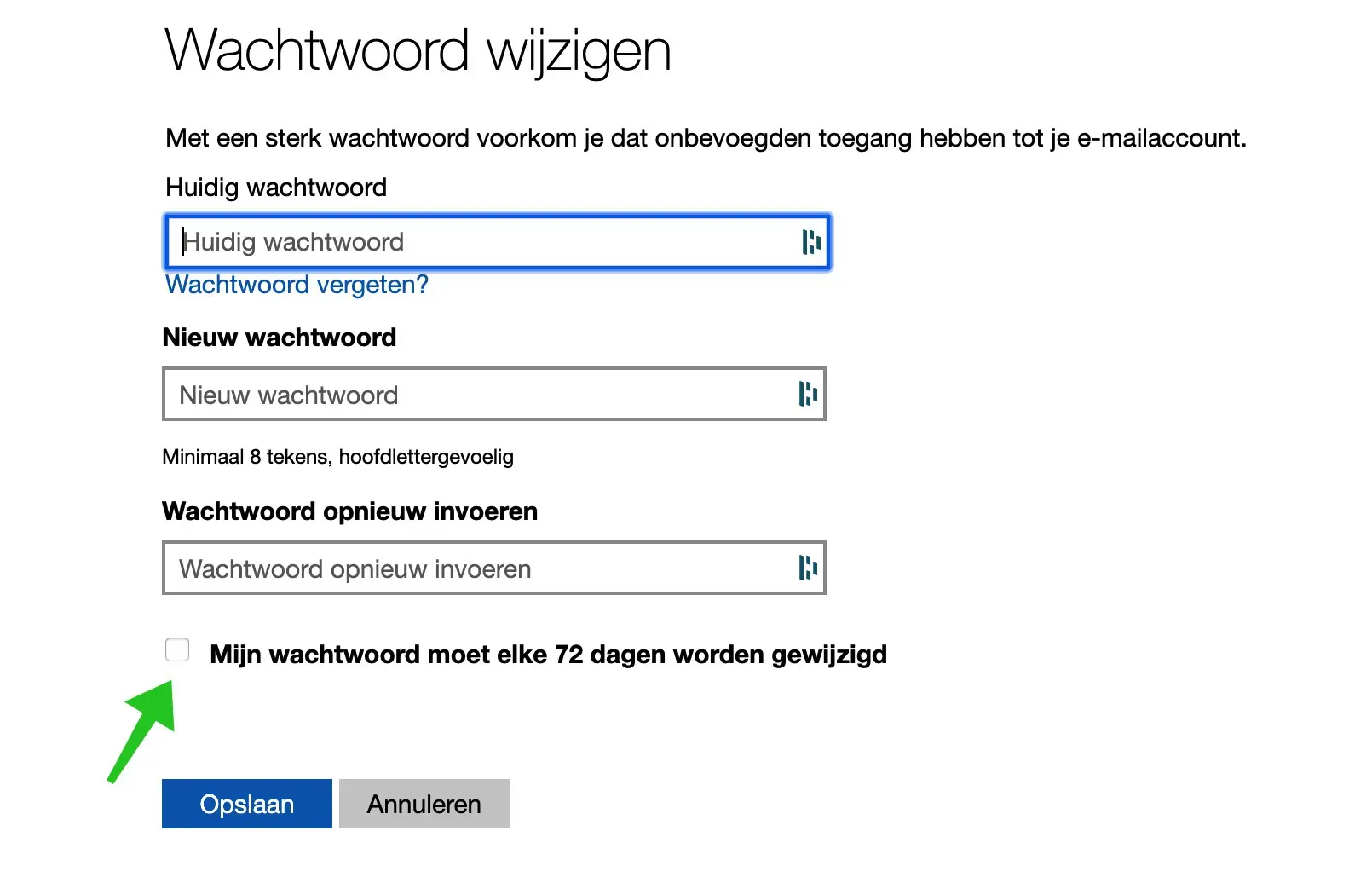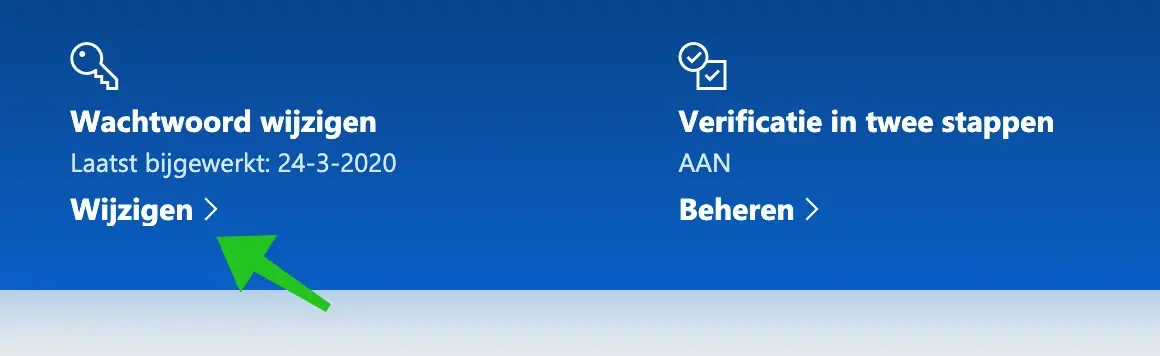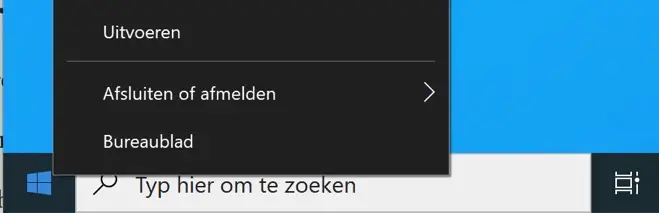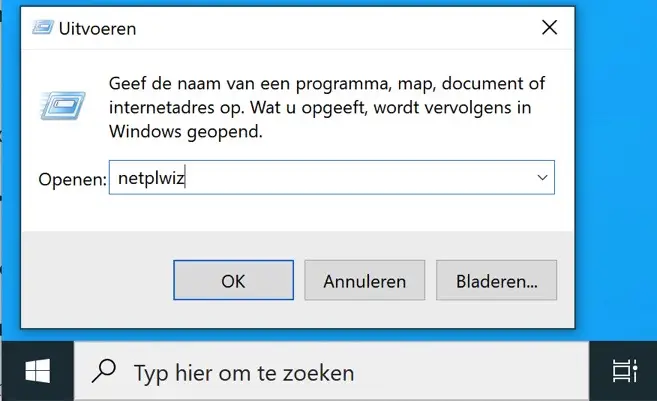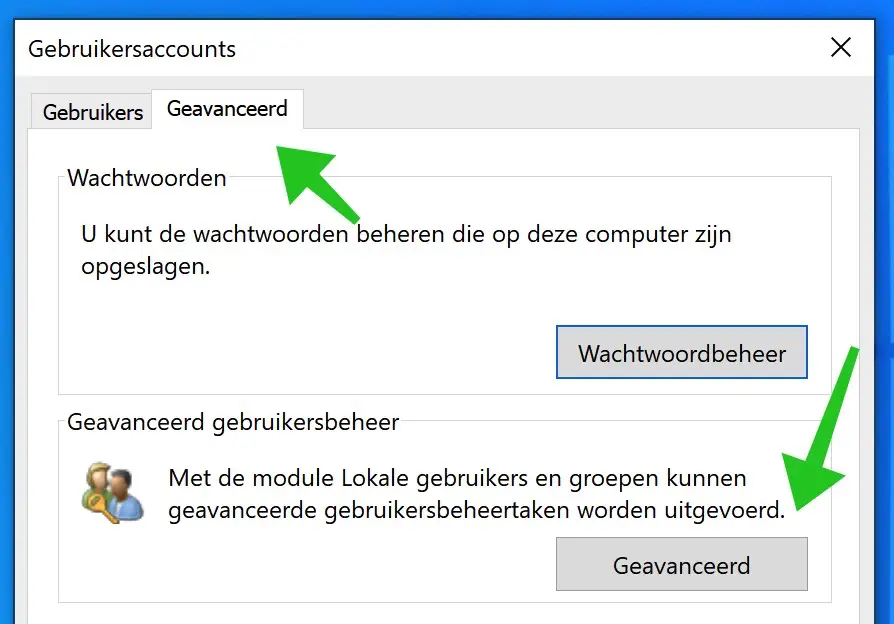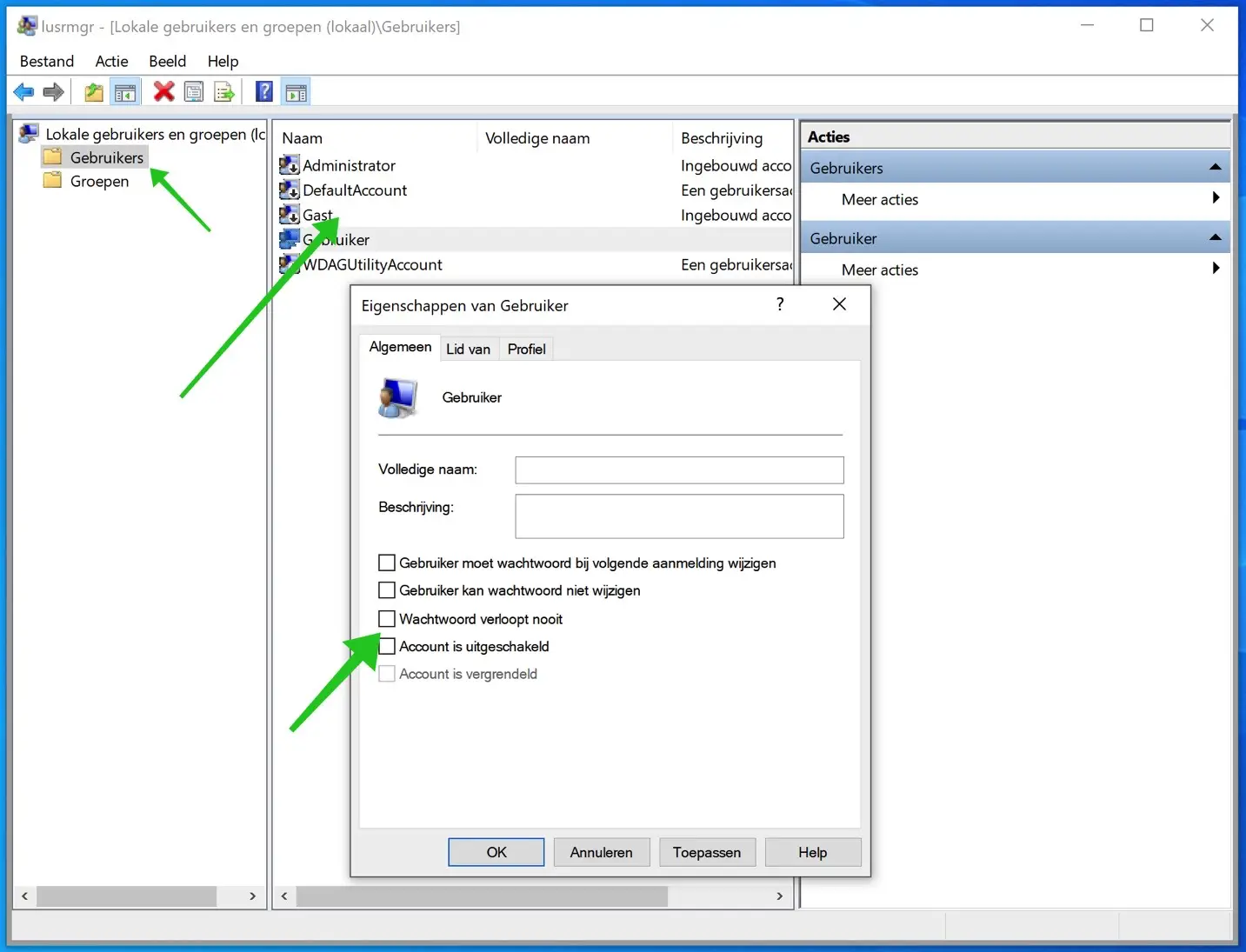In diesem Artikel erkläre ich Schritt für Schritt, wie man in Windows 10 ein Passwort-Ablaufdatum festlegt.
Das Festlegen eines Kennwortablaufdatums für Ihr Microsoft-Konto oder lokales Konto ist ein wichtiger Teil Ihrer Windows 10-Sicherheit. Sie können sich vorstellen, dass irgendwann jemand Ihr Passwort herausfinden kann, insbesondere wenn Sie mehrere Administratoren auf demselben Windows 10-Computer verwenden.
Es gibt mehrere Gründe, Ihr Windows 10-Passwort zu ändern. Ich werde nicht jeden möglichen Grund erklären. Das regelmäßige Ändern von Passwörtern sollte Teil eines gut durchdachten Sicherheitsplans für Ihre Windows 10-Installation und damit verbunden sein Microsoft-Konto beschützen.
In Windows 10 können Sie ein Microsoft-Konto verwenden, das mit Ihrer Windows 10-Installation verknüpft ist, oder ein lokales Administratorkonto.
Das Festlegen eines Ablaufdatums für das Windows 10-Administratorkennwort erfordert zwei verschiedene Schritte, die ich beide in diesem Artikel erläutere.
Legen Sie das Ablaufdatum des Windows 10-Passworts fest
Ablaufdatum des Passworts für das verknüpfte Microsoft-Konto
Wenn Sie in Ihrer Windows 10-Installation ein Administratorkonto verwenden, das mit einem Microsoft-Konto verknüpft ist, können Sie mit den folgenden Schritten ein Ablaufdatum für Ihr Passwort festlegen. Das Windows-10-Passwort muss dann alle 72 Tage geändert werden. Microsoft benachrichtigt Sie, wenn Sie das Passwort ändern müssen.
Gehe zum Microsoft-Kontoeinstellungen. Und melden Sie sich mit Ihrer hotmail.com-, live.nl- oder outlook.com-E-Mail-Adresse und Ihrem Passwort an.
Gehe nach oben Passwort ändern und klicken Ändern.
Sie werden nun aufgefordert, Ihr aktuelles Passwort und ein neues Passwort einzugeben.
Wenn Sie dies getan haben, aktivieren Sie das Kontrollkästchen neben: Mein Passwort muss alle 72 Tage geändert werden.
Wenn die Änderung erfolgreich war, kehren Sie zur Microsoft-Kontoseite zurück. Melden Sie sich bei Windows 10 an und ab, um Ihr neues Passwort zu verwenden.
Das Kennwort Ihres Microsoft-Kontos läuft nach 72 Tagen ab und Sie werden bei Ihrer nächsten Anmeldung aufgefordert, es zu ändern.
Legen Sie den Ablauf des Kennworts für ein lokales Windows 10-Konto fest
Wenn Sie kein mit Windows 10 verknüpftes Microsoft-Konto haben, ist es dennoch möglich, Ihr Passwort regelmäßig zu erneuern. Sie können in Windows 10 auch mit einem lokalen Konto ein Ablaufdatum für das Administratorkennwort festlegen.
Das standardmäßige Ablaufdatum des Passworts in Windows 10 beträgt 42 Tage. Sie müssen das Passwort alle 42 Tage ändern.
Klicken Sie in Windows 10 mit der rechten Maustaste auf die Schaltfläche „Start“. Wählen Sie „Ausführen“ aus dem Menü.
Geben Sie im Ausführungsfenster Folgendes ein: netplwiz
Klicken Sie zur Bestätigung auf OK.
Es öffnet sich nun ein neues Benutzerkontofenster. Klicken Sie im Benutzerkonto auf die Registerkarte: Erweitert.
Klicken Sie im Menü Erweiterte Benutzerverwaltung auf die Schaltfläche: Erweitert.
Lusrmgr wird nun geöffnet. Dies ist eine Benutzerverwaltungsanwendung in Windows 10.
Klicken Sie im Menü links auf Benutzer. Suchen Sie im Fenster nach Ihrem Benutzernamen. Klicken Sie mit der rechten Maustaste auf Ihren Benutzernamen und wählen Sie „Eigenschaften“ aus dem Menü.
Deaktivieren Sie im Fenster „Benutzereigenschaften“ die Option „Passwort läuft nie ab“.
Sie haben nun erfolgreich das Ablaufdatum Ihres Windows 10-Passworts festgelegt. Das Windows-Administratorkennwort muss nun alle 42 Tage zurückgesetzt werden (für ein lokales Konto).